Příprava projektu pro zákazníka nebo tiskárnu může být efektivní, pokud zabalíte data v Adobe InDesign. Proces balení zajišťuje, že všechny potřebné soubory, písma a odkazy jsou shromážděny v jedné složce. Tato příručka vám ukáže, jak si své InDesign data organizujete a připravíte s několika kliknutími, aby váš zákazník obdržel vše potřebné.
Nejdůležitější poznatky
- Celý projekt můžete snadno a rychle zabalit.
- Důležité soubory, jako jsou písma a grafika, lze automaticky vložit.
- Je důležité přizpůsobit proces balení specifickým požadavkům tiskárny.
Pokyny krok za krokem
Abychom začali s balením, otevřete svůj projekt v Adobe InDesign. Nejprve hledejte možnost "Balení dat", kterou najdete v nabídce "Soubor". Můžete si konkrétní použití této funkce zaznamenat na snímcích obrazovky.
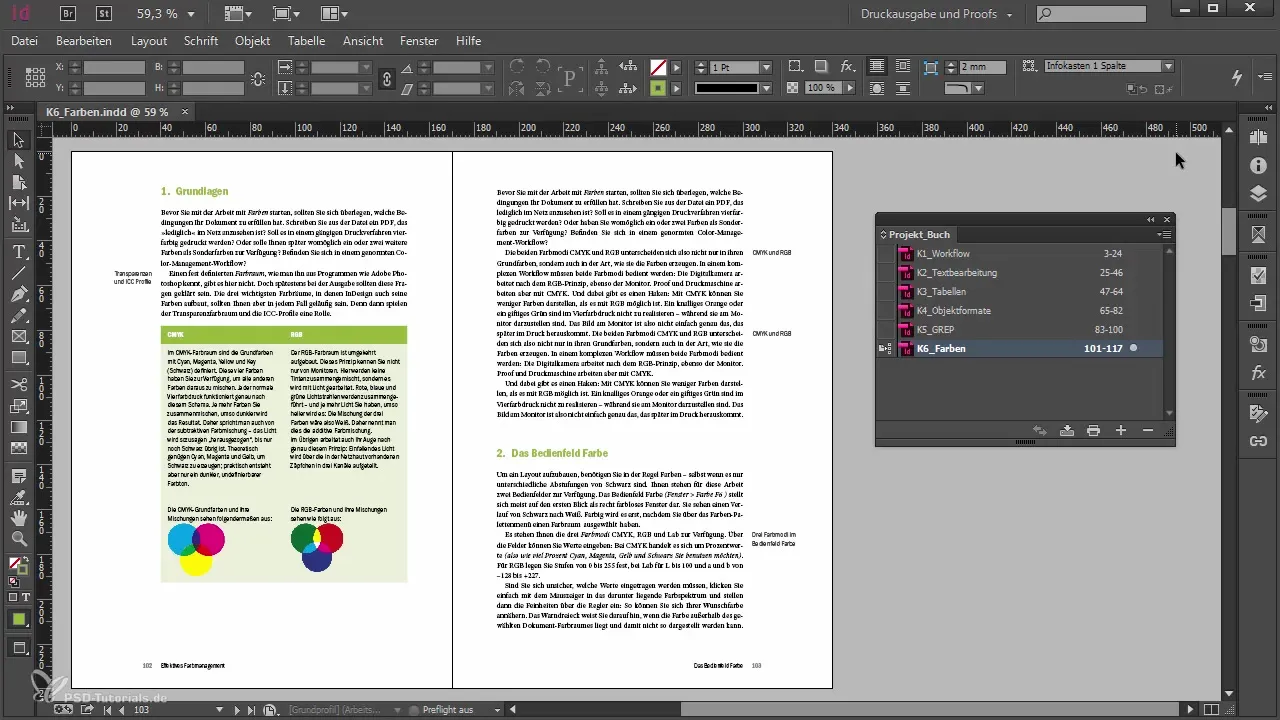
Jasný přehled vašich dat je zvláště důležitý. Zvažte, zda chcete zákazníkovi poskytnout otevřené soubory InDesign včetně všech obrazových souborů, nebo zda potřebujete tiskovou PDF. Také rozhodnutí o obsahu vašeho balíčku ovlivňuje pozdější pracovní postup. Ujistěte se, že jste předem pečlivě zvážili požadavky na předání dat.
Jelikož můžete mít v knize více rozvržení, musíte se rozhodnout, které dokumenty budou zabaleny. Nejlépe zvolte "Zabalit knihu pro tisk", abyste mohli exportovat celé projekty knihy najednou. Vyberte relevantní soubory, než budete pokračovat.
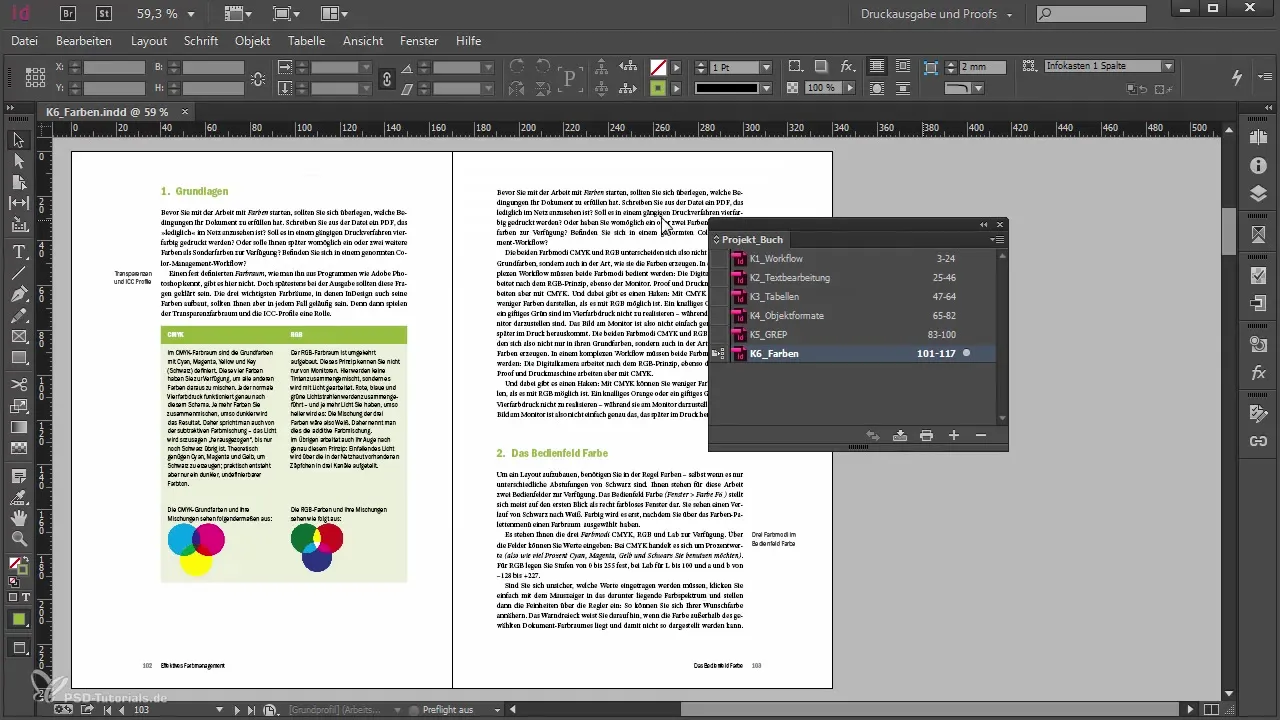
InDesign vám poskytne přehled souborů, které patří do balíčku. Zkontrolujte, zda jsou všechna písma a grafiky správně vloženy. Pokud chybí písma nebo jsou jiné varování, budou zobrazeny v přehledu. Procházejte různé kategorie, abyste získali informace o použitých písmenech a grafických souborech.
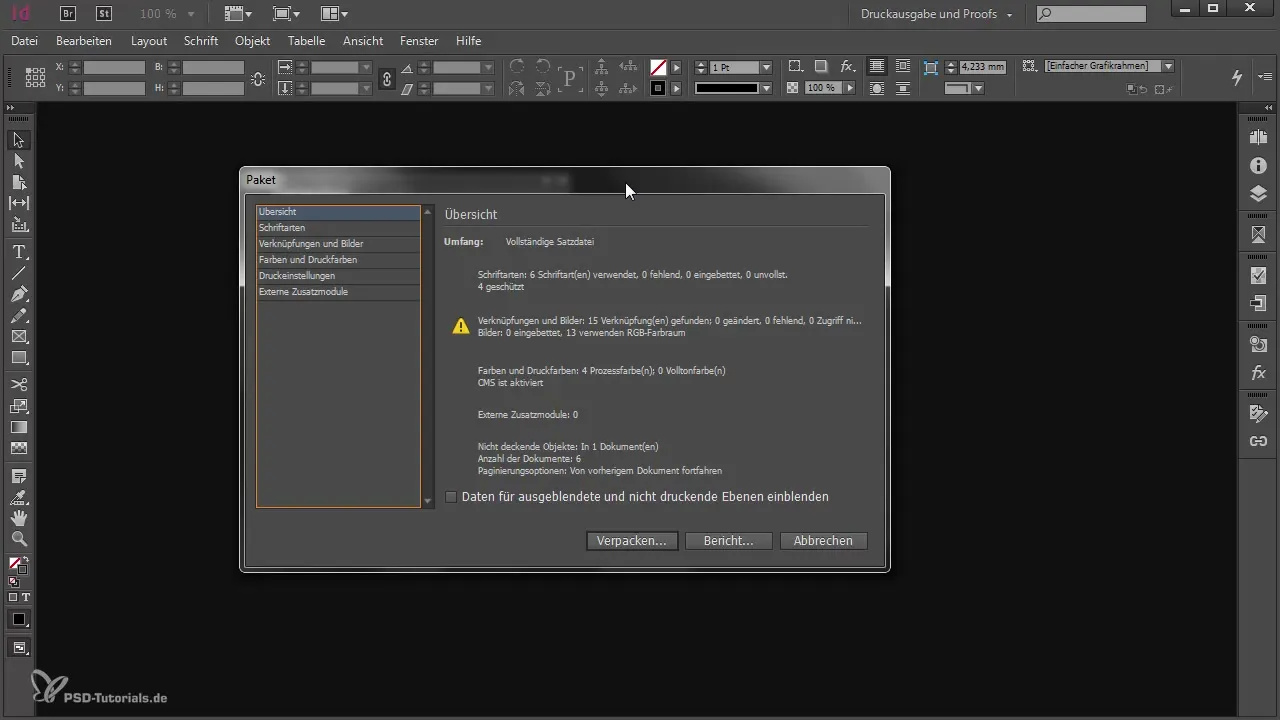
V kategorii "Odkazy" můžete zkontrolovat stav obrázků. Jsou-li správně propojeny a přítomny, zobrazí se vám to. Vyřešte jakékoli problémy, než budete pokračovat s balením.
Pokud jsou všechny informace o vašem dokumentu v pořádku, klikněte na "Zabalit". V dalším dialogovém okně můžete zadat důležité informace o vaší společnosti. Zákazník tak získá TXT soubor v nové složce, který obsahuje všechny potřebné kontaktní údaje.
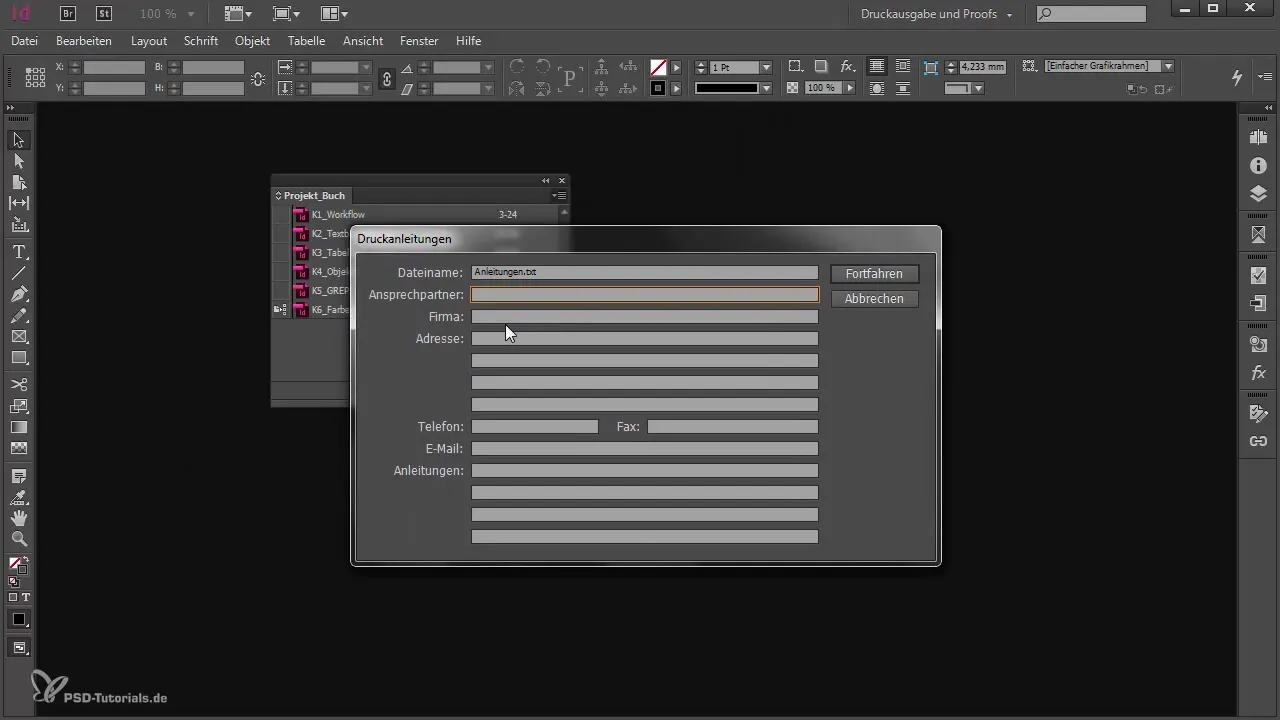
Další krok vás zavede k možnosti pojmenovat složku, do které budou uloženy všechny soubory. Zadejte výstižný název, který usnadní zákazníkovi orientaci ve dodávce.
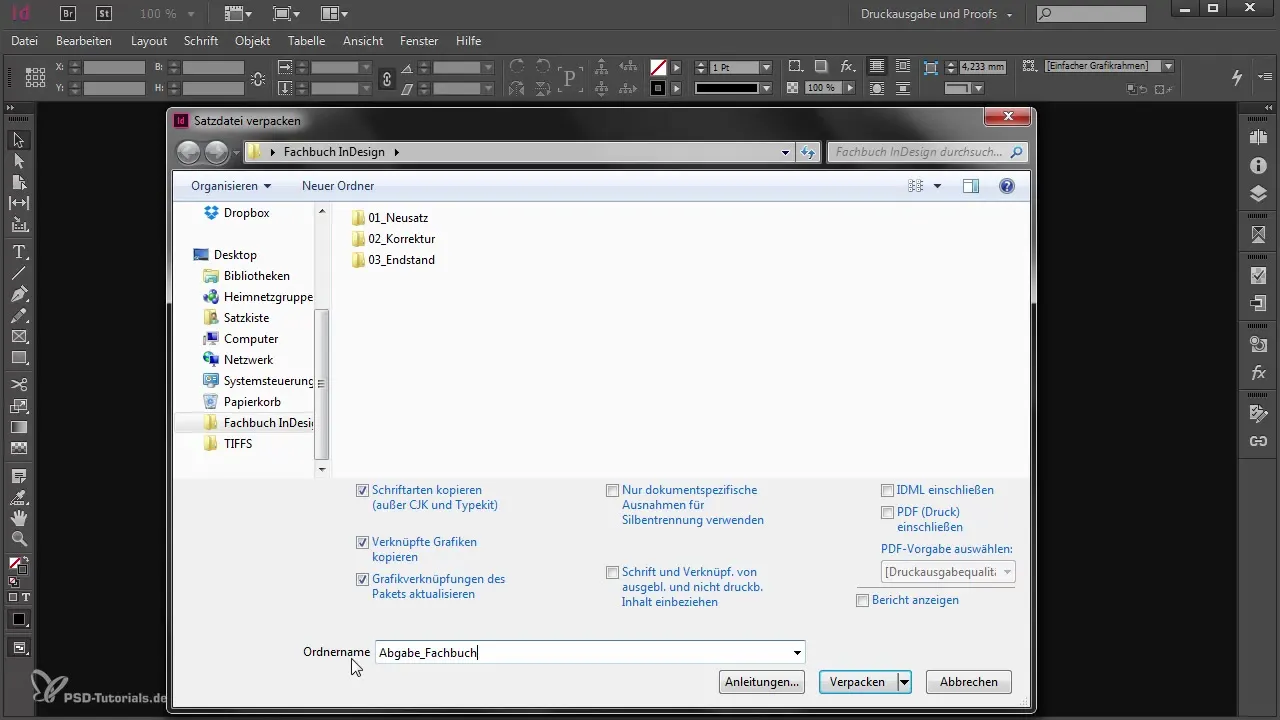
Nyní máte možnost provést další nastavení. Vyberte, zda by měla být písma a grafiky a odkazy správně aktualizovány. Nezapomeňte aktivovat možnost pro IDML soubory, pokud zákazník pracuje se starší verzí InDesignu. Vezměte na vědomí, že při výměně IDML dat mohou nastat změny v zalomení mezi různými verzemi.
Pokud je vše správně nastaveno, klikněte na "Zabalit" a potvrďte licenční podmínky pro použitá písma. Dokument bude nyní zpracován a všechny potřebné údaje budou zkopírovány do nově vytvořené složky.
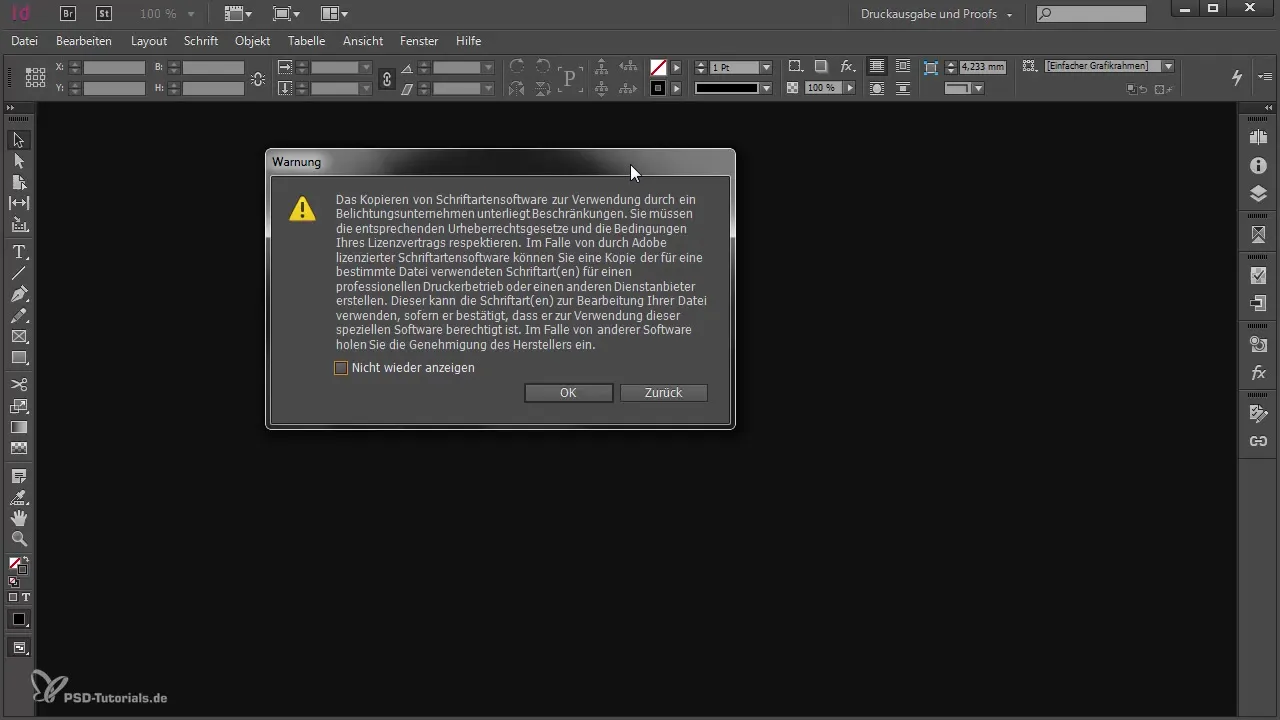
Hotové dokumenty, které jste zabalili, nyní najdete v samostatné složce, typicky s názvem "Předání odborné knihy". Zde také najdete TXT soubor, který můžete případně upravit, abyste zajistili, že zákazník obdrží všechny potřebné informace.
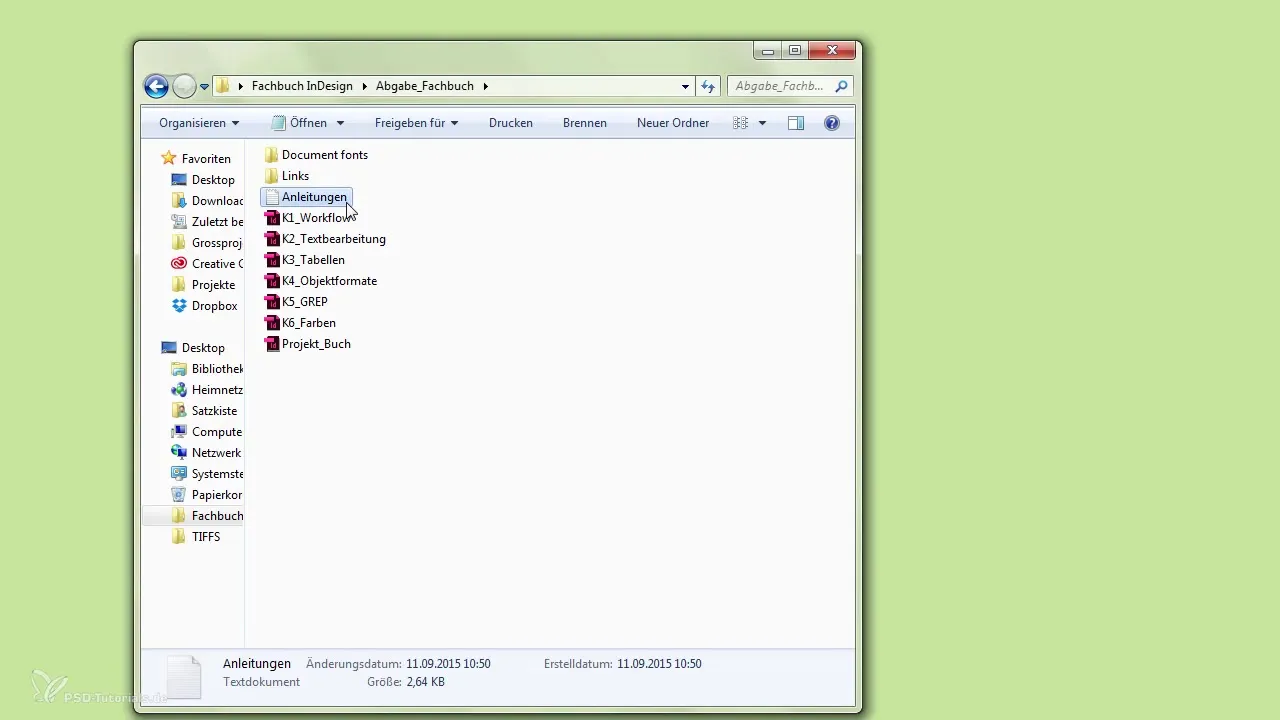
Všechna potřebná písma, grafiky a další soubory jsou nyní připravena v uspořádaném balíčku pro zákazníka. Ujistěte se, že nezapomenete zkopírovat integrovaná písma Typekit do složky; místo toho by měl být zákazník schopen synchronizovat je přímo přes Adobe Typekit.
Souhrn
Balení dat InDesign je rychlý a efektivní proces pro organizaci všech relevantních informací pro vašeho zákazníka. Dbejte na úplnou kontrolu dat a přizpůsobte proces balení potřebám tiskárny. Tím zajistíte, že budou všechny soubory správně předány.
Často kladené otázky
Jak zabalím své soubory InDesign pro tisk?Využijte funkci "Zabalit knihu pro tisk" v nabídce "Soubor".
Co se stane s chybějícími písmy při balení?Chybějící písma budou zobrazeny v přehledu; měli byste je předtím opravit.
Jak mohu zajistit, aby všechny obrázky byly součástí mého balíčku?Zkontrolujte kategorii "Odkazy" na chybějící soubory.
Jaká je výhoda IDML souboru?IDML soubor zajišťuje, že váš zákazník může data otevřít i ve starších verzích InDesignu.
Jsou všechna písma automaticky v balíčku?Ne, písma Typekit nejsou přibaleny; zákazník je musá synchronizovat samostatně.


